
Cuando se trata de asegurar bastante una carpeta en Windows 7, no hay demasiadas buenas opciones. Puedes utilizar BitLock para asegurar la unidad entera, pero sólo está disponible en las versiones Ultimate y Enterprise Edition. También puedes utilizar EFS para asegurar carpetas o archivos específicos, pero sólo si estás utilizando la edición Profesional o superior. Ambos métodos requieren que las carpetas y archivos se ejecuten en una unidad con formato NTFS.
Secure Folder es una herramienta fácil de usar, es un software libre de seguridad para carpetas que te permite ocultar, bloquear y encriptar carpetas con una encriptación de 256-bit AES. Funciona en todas las versiones modernas de sistemas Windows, desde XP y superiores. Los volumenes NTFS, FAT32 FAT son compatibles.
La opción Hide and Lock (Ocultar y bloquear) es una función integrada utilizada por Windows en función de seguridad. Un simple cambio de los permisos y los atributos puede hacer suficientemente fácil el romper la protección. Así que si deseas que tus datos se encuentren como en una caja fuerte a prueba de balas, entonces es que necesitas encriptar tus carpetas para protegerlos. Los archivos cifrados permanecen seguros, incluso después de que se movieran los datos.
Después de que descargues e instales el programa, es necesario establecer la contraseña junto con tu dirección de correo electrónico (solo lo primera vez). La dirección de correo electrónico se utilizará cuando sea necesaria la recuperación de la contraseña más adelante en caso de olvido o emergencia.
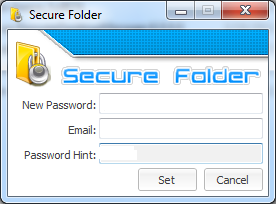
Tendrás que escribir la contraseña cada vez que vallas al utilizar la herramienta.
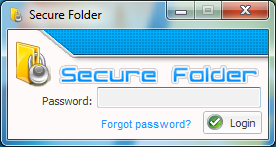
La ventana principal te muestra todas las carpetas agregadas actualmente en el programa. Puedes asegurar o permitir con facilidad simplemente al hacer clic en el botón de Hide and Lock (seguridad y inseguridad) en la barra de herramientas.
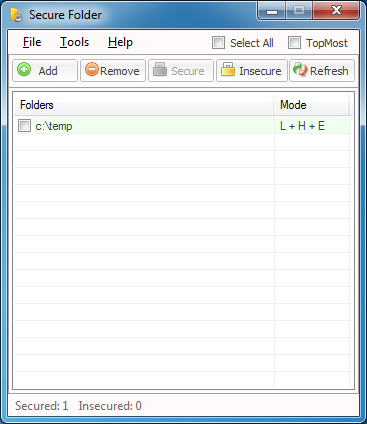
Hay algunas características útiles adicionales añadidas en el menú desplegable Tools (Herramientas). Puedes ocultar cualquier unidad de disco, y con Private Sweep (barrido privado) puedes hacer una limpieza permanente, y Recover Locked Folder (recuperar carpeta asegurada/encriptada).
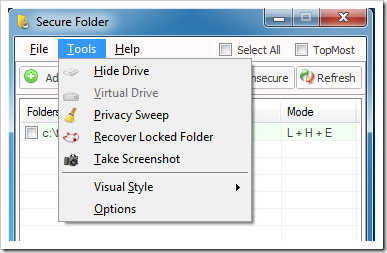
También puedes agregar el comando de Lock/Unlock (bloqueo/desbloqueo) a la derecha en el menú contextual, y o Send To list (enviar a lista). Ocultar la pestaña de seguridad de las propiedades de carpeta también se considera un paso para añadir más dificultad a los crackers.
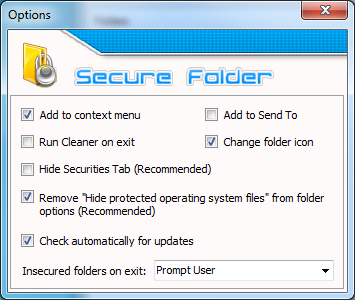
Si las opciones disponibles en esta herramienta no se ajustan a tus necesidades, es posible que desees probar TrueCrypt, la gran alternativa con muchas más opciones y seguridad.
Descargar Secure Folder
Fuente

